[C]-[2] 상품등록송신관리
▶ NEXT ENGINE [C]-[2] 상품등록송신관리
넥스트엔진에 등록된 상품을 각 쇼핑몰에 등록할 수 있습니다.
* 상품등록송신관리를 진행하기 전 필요한 것
1. 등록송신할 수 있는 쇼핑몰은 [A-2] 쇼핑몰관리(지원) 메뉴에서 사용여부가 활성화되어 있는 쇼핑몰에만 송신이 가능합니다.
2. 등록송신을 원하는 쇼핑몰의 템플릿이 생성되어 있어야 합니다.
3. 넥스트엔진 내에 상품이 존재해야 됩니다. ([B-1] 상품신규등록, [B-3] 상품대량등록, [B-4] 상품자동수집생성)
4. 대량등록송신 시에는 카테고리 매핑이 먼저 되어있어야 합니다. ([A-3] 카테고리관리)
* 상품등록송신 방법
1. [C]-[2] 상품등록송신관리를 클릭합니다.
2. 전송하고 싶은 상품을 선택하고, 선택상품 등록송신 또는 대량등록송신 버튼을 클릭합니다.
2-1. 선택상품 등록송신 기능을 사용하시는 경우,
1) 미리 셋팅해 놓은 쇼핑몰과 쇼핑몰별 템플릿을 선택
2) 카테고리를 선택
후 등록송신 진행하기를 클릭합니다.
2-2. 대량등록송신 기능을 사용하시는 경우
1) [A]-[3] 카테고리관리에서 미리 넥스트엔진 카테고리와 쇼핑몰별 카테고리를 매핑합니다.
2) 미리 셋팅해 놓은 쇼핑몰과 쇼핑몰별 템플릿을 선택
후 등록송신 진행하기를 클릭합니다.
대량등록송신의 경우 등록송신 이전에 카테고리 매핑이 되어있어야 상품 대량등록송신 진행이 가능합니다.
1. NEXT ENGINE 메뉴 [C]-[2] 상품등록송신관리를 클릭하면 아래와 같은 화면이 나옵니다.
① 상품검색
상품명/상품코드/브랜드/모델명/이력번호 등
상품등록일/수정일/최종전송일 등
상품카테고리 별
쇼핑몰별/쇼핑몰ID/판매방식/판매상태/상품전송상태 지정을 통해 상품 검색을 할 수 있습니다.
② 선택상품의 등록송신
넥스트엔진에서 생성된 상품을 쇼핑몰로 등록송신을 할 수 있습니다.
해당 메뉴에서는 카테고리 선택이 가능하며, 미리 만들어놓은 템플릿을 선택 후 등록송신 진행이 가능합니다.
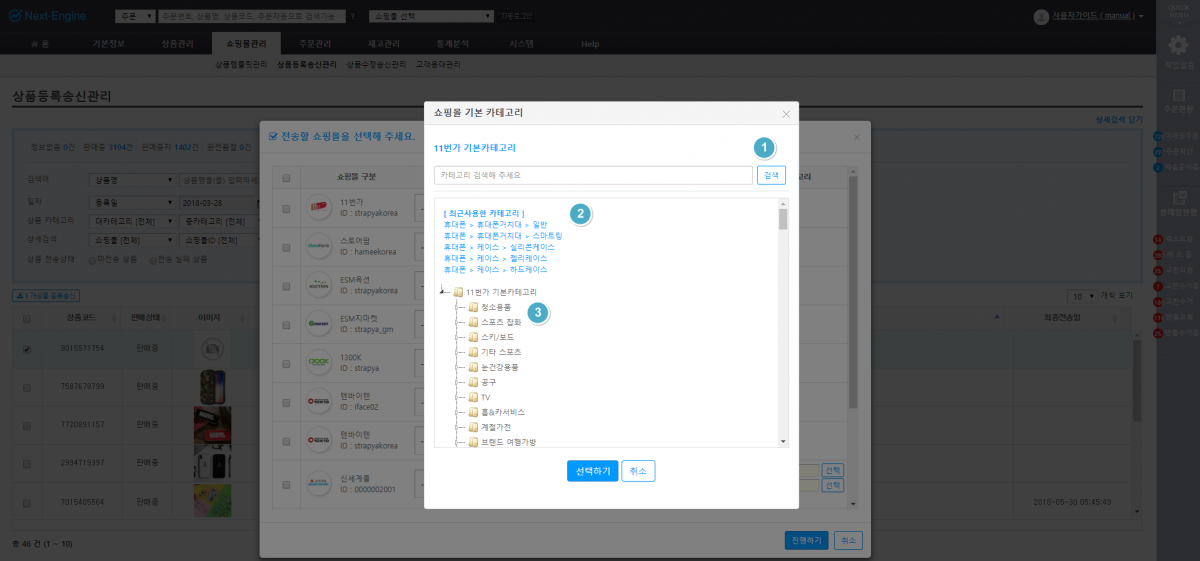
(1) 쇼핑몰 기본 카테고리 선택
상품등록송신 시 쇼핑몰 기본 카테고리를 선택하는 팝업입니다.
이미 상품에 쇼핑몰 별 카테고리 매핑이 되어있는 경우, 선택이 된 상태로 노출됩니다.
① 카테고리 검색
카테고리를 명칭으로 검색할 수 있습니다.
② 최근 사용한 카테고리
이전 쇼핑몰로 상품을 등록송신하실 때 선택하셨던 카테고리 리스트입니다.
최근 등록한 5개의 상품 카테고리가 표시됩니다.
③ 해당 쇼핑몰의 카테고리
선택한 쇼핑몰에서 현재 선택 가능한 쇼핑몰 내의 카테고리 리스트가 표시됩니다.
(2) 쇼핑몰 전시 카테고리 선택
상품 등록송신 시 쇼핑몰 전시 카테고리를 선택하는 팝업입니다.
카테고리 선택창과 버튼은 전시카테고리가 존재하는 쇼핑몰을 선택했을 경우 활성화됩니다.
쇼핑몰 별로 전시카테고리 존재 유무가 다릅니다.
③ 대량 등록송신
상품의 카테고리가 각 쇼핑몰에 매핑된 상태인 경우, 각 상품별로 카테고리를 지정하여 전송하지 않고, 일괄 등록송신 할 수 있습니다..
* [A]-[3] 메뉴에서 쇼핑몰의 카테고리에 매핑된 쇼핑몰에만 송신할 수 있습니다.
④ 쇼핑몰 송신내역
상품등록송신 성공/실패 여부 확인이 가능합니다.
X 표시가 없는 쇼핑몰 아이콘이 나와있는 경우는 해당 쇼핑몰에 상품 등록송신이 성공한 상품입니다.
X 표시가 나타난 쇼핑몰 아이콘의 경우, 쇼핑몰로 상품 등록송신이 실패한 상품입니다.
해당 쇼핑몰 아이콘을 클릭해보면, 실패사유 메시지를 확인할 수 있습니다.
메시지는 오름차순이며, 가장 상위의 실패 사유를 확인합니다.
메시지 내용에 따라, 상품기본정보 수정 / 템플릿정보 수정 탭에서 수정을 진행합니다. 수정 후 저장을 완료해주어야 쇼핑몰에 전송됩니다.
2. 상품을 전송할 쇼핑몰과 쇼핑몰 별 템플릿 선택
선택한 상품을 등록 송신할 쇼핑몰과 템플릿을 선택하는 팝업입니다.
템플릿은 [C]-[1] 상품템플릿관리 에서 등록송신 전에 생성하셔야 합니다.
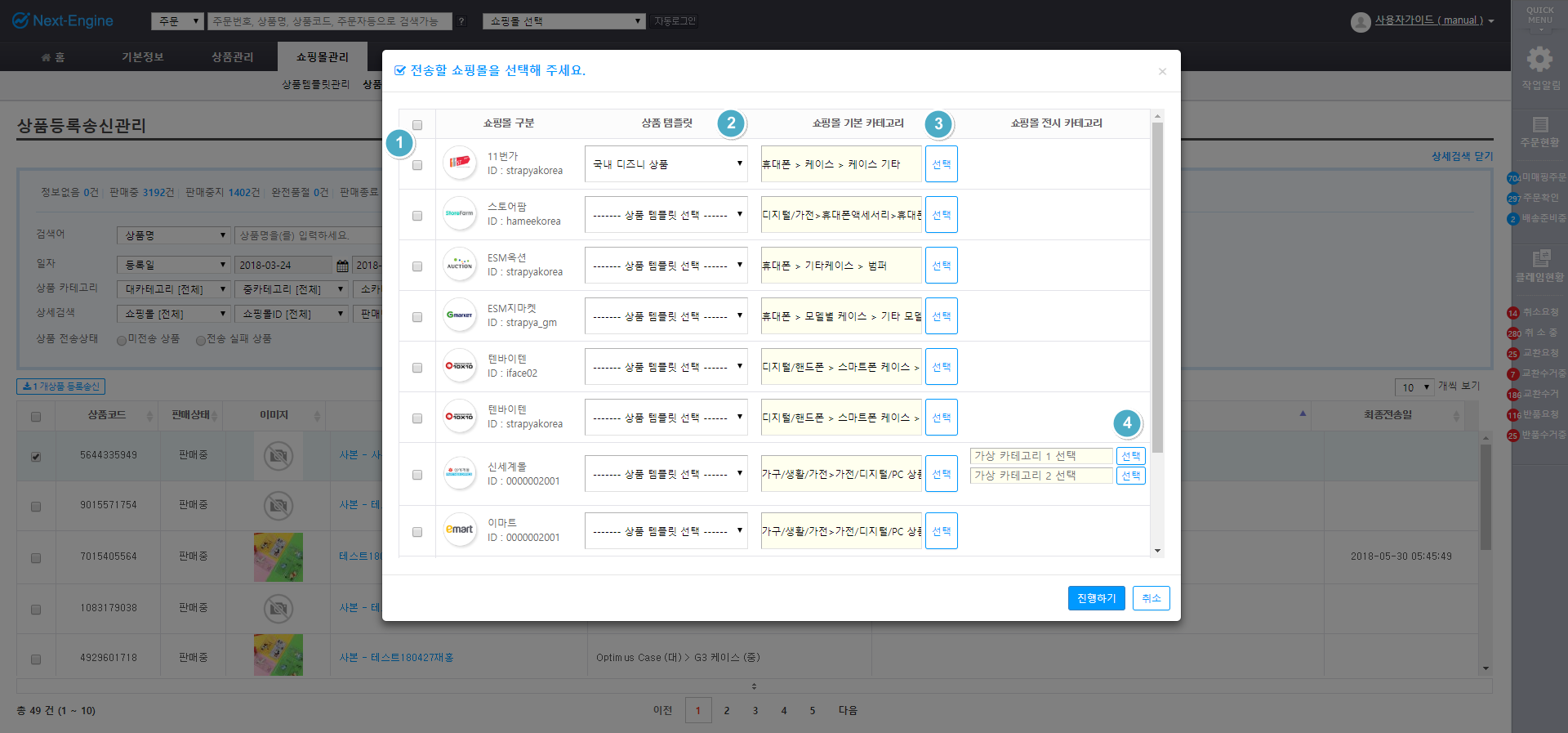
① 쇼핑몰 선택
선택한 상품을 등록 송신할 쇼핑몰을 선택합니다. 최상단의 체크박스 선택 시 사용 가능한 모든 몰이 선택 됩니다.
② 상품 템플릿 선택
등록하려는 쇼핑몰에 상품을 등록할 시 기본이 되는 템플릿 정보를 선택합니다.
넥스트엔진 메뉴 [C]-[1] 에서 상품템플릿관리를 할 수 있습니다.
③ 쇼핑몰 카테고리 선택
상품을 등록할 쇼핑몰의 카테고리를 선택합니다.
④ 쇼핑몰 전시 카테고리 선택
등록 송신할 상품이 해당 쇼핑몰의 어떤 전시 카테고리에 등록할지를 선택합니다.
▶ 대량등록송신
일괄 등록할 상품들을 선택 후 대량등록송신을 클릭해 줍니다.
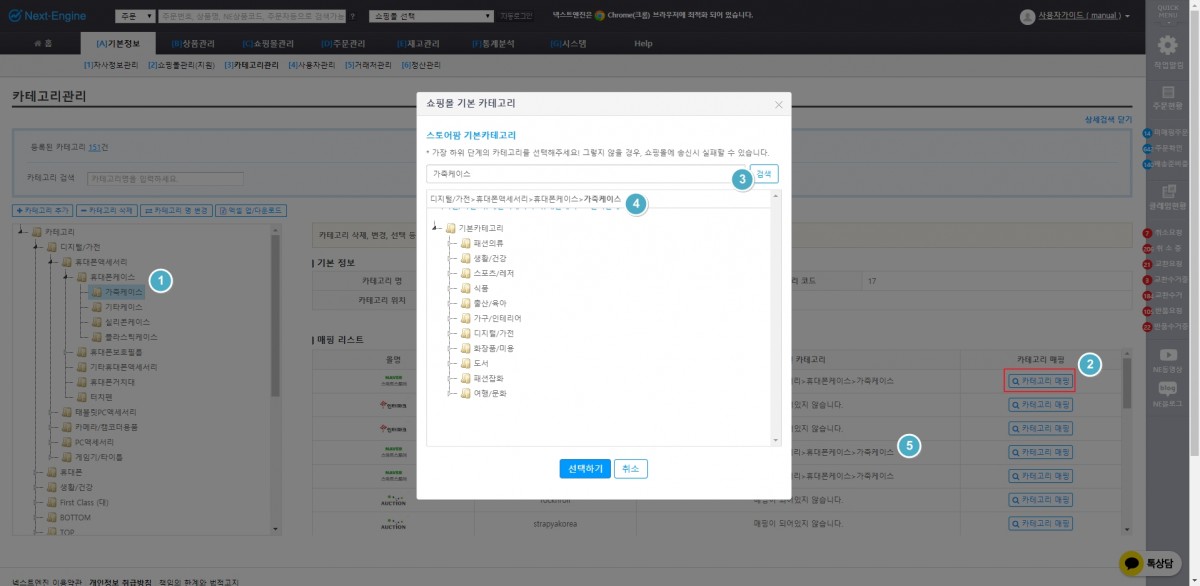
대량등록송신을 클릭하면 아래와 같은 화면이 나옵니다.
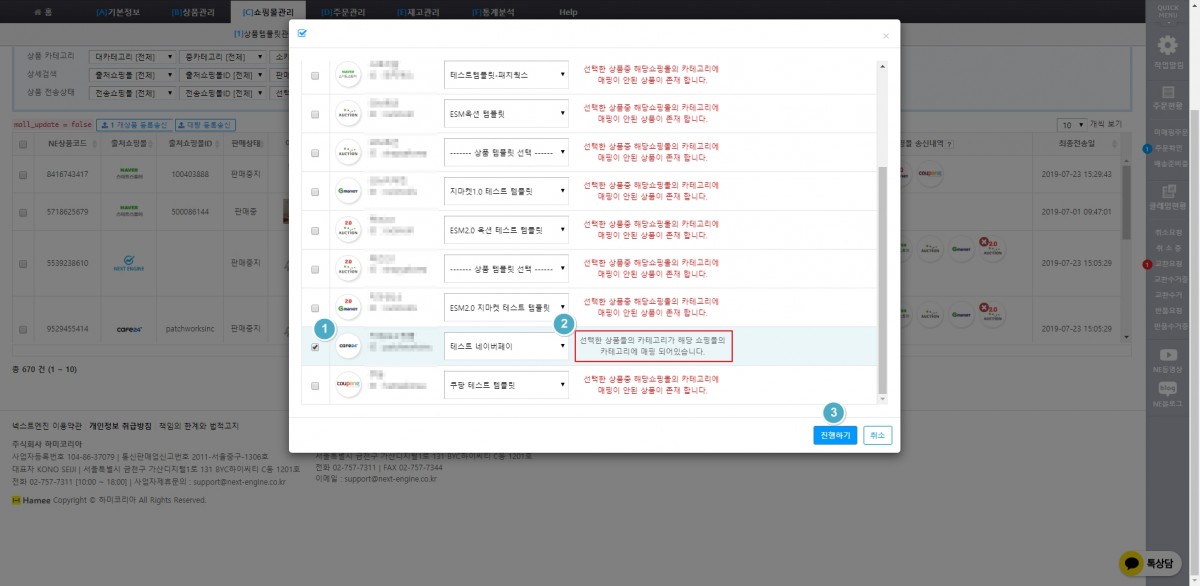
① 쇼핑몰선택
선택한 상품을 등록 송신할 쇼핑몰을 선택합니다. 최상단의 체크박스 선택 시 송신 가능한 모든 몰이 선택 됩니다.
② 상품 템플릿 선택
등록하려는 쇼핑몰에 상품을 등록할 시 기본이 되는 템플릿 정보를 선택합니다.
쇼핑몰 템플릿 관리는 넥스트엔진 메뉴 [C]-[1] 상품템플릿관리에서 가능합니다.
③ 진행하기 클릭
진행하기 이전에 각 개별 쇼핑몰들에 선택한 상품의 전송이 가능한지 확인을 먼저 해야 합니다.
(상품의 넥스트엔진 카테고리 선택상태, 넥스트엔진과 전송할 쇼핑몰과의 카테고리 매핑상태)
확인 후 진행하기 버튼을 누르면 대량등록송신이 실행됩니다.